Come connettersi a origini dati
Importante
Non è più possibile creare nuovi account di Azure Data Catalog.
Per le funzionalità del catalogo dati, usare il servizio Microsoft Purview , che offre una governance unificata dei dati per l'intero patrimonio di dati.
Se si usa già Azure Data Catalog, è necessario creare un piano di migrazione per l'organizzazione per passare a Microsoft Purview entro agosto 2025.
Introduzione
Microsoft Azure Data Catalog è un servizio cloud completamente gestito che funge da sistema di registrazione e di individuazione per origini dati aziendali. In altre parole, il Catalogo dati di Azure consente agli utenti di individuare, comprendere e usare origini dati e aiuta le organizzazioni a ottenere maggior valore dai dati esistenti. Un aspetto fondamentale di questo scenario è l’utilizzo dei dati: una volta che un utente individua un'origine dati e ne comprende lo scopo, il passaggio successivo consiste nella connessione all'origine dati per utilizzarne i dati.
Percorsi di origine dati
Durante la registrazione dell’origine dati, Catalogo dati Azure riceve i metadati relativi alla stessa origine dati. Tali metadati includono i dettagli del percorso dell'origine dati. I dettagli del percorso variano da origine dati a origine dati, ma conterranno sempre le informazioni necessarie per la connessione. Ad esempio, il percorso per una tabella di SQL Server include il nome del server, il nome del database, il nome dello schema e il nome della tabella, mentre il percorso per un report di SQL Server Reporting Services include il nome del server e il percorso del report. Gli altri tipi di origine dati disporranno di percorsi che riflettono la struttura e la funzionalità del sistema di origine.
Strumenti client integrato
Il modo più semplice per connettersi a un'origine dati consiste nell'usare il menu "Apri in..." nel portale di Azure Data Catalog. Questo menu consente di visualizzare un elenco di opzioni per la connessione all’asset di dati selezionato. Nella visualizzazione riquadro predefinita questo menu è disponibile in ogni riquadro.
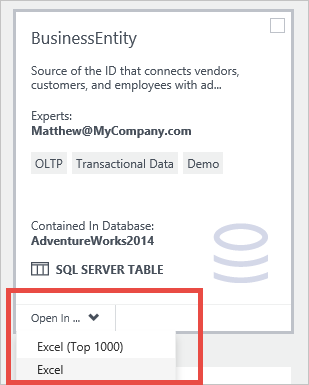
Nella visualizzazione elenco il menu è disponibile nella barra di ricerca nella parte superiore della finestra del portale.
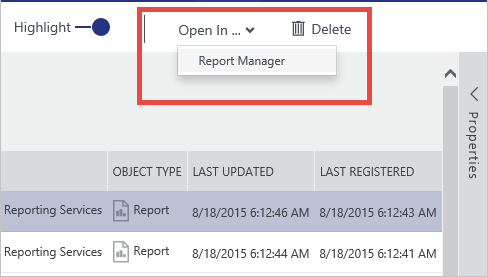
Applicazioni client supportate
Quando si usa il menu "Apri in...." per le origini dati nel portale di Azure Data Catalog, è necessario che nel computer client sia installata l'applicazione client corretta.
| Apri in applicazione | Estensione file/protocollo | Versioni applicazione supportate |
|---|---|---|
| Excel | Con estensione odc | Excel 2010 o versioni successive |
| Excel (prime 1000) | Con estensione odc | Excel 2010 o versioni successive |
| Power Query | XLSX | Excel 2016, Excel 2010 o Excel 2013 con componente aggiuntivo Power Query per Excel installato |
| Power BI Desktop | pbix. | Power BI Desktop luglio 2016 o versioni successive |
| SQL Server Data Tools | vsweb:// | Visual Studio 2013 Update 4 o versioni successive con strumenti di SQL Server installati |
| Gestione report | http:// | Vedere i requisiti del browser per SQL Server Reporting Services |
Dati e strumenti
Le opzioni disponibili nel menu dipendono dal tipo di asset di dati selezionato. Non tutti gli strumenti possibili verranno inclusi in "Apri in..." menu, ma è comunque facile connettersi all'origine dati usando qualsiasi strumento client. Quando viene selezionato un asset di dati nel portale Azure Data Catalog, il percorso completo viene visualizzato nel riquadro proprietà.

Le informazioni di connessione saranno diverse per ogni tipo di origine dati, ma le informazioni incluse nel portale forniranno tutto il necessario per connettersi all'origine dati in qualsiasi strumento client. Gli utenti possono copiare i dettagli della connessione per le origini dati che si sono individuate utilizzando Catalogo dati Azure, in modo da poter lavorare con i dati nello strumento scelto.
Autorizzazioni dell'origine dati e di connessione
Anche se Azure Data Catalog rende individuabili le origini dati, l'accesso ai dati rimane sotto il controllo del proprietario o dell'amministratore dell'origine dati. L'individuazione di un'origine dati in Azure Data Catalog non concede a un utente alcuna autorizzazione per accedere all'origine dati stessa.
Per semplificare gli utenti che individuano un'origine dati, ma non hanno l'autorizzazione per accedere ai dati, gli utenti possono fornire informazioni nella proprietà Richiedi accesso quando si annota un'origine dati. Le informazioni riportate di seguito, inclusi i collegamenti al processo o al punto di contatto per ottenere l'accesso all'origine dati, vengono presentate nel portale con le informazioni sul percorso di origine dati.

Riepilogo
La registrazione di un'origine dati con il Azure Data Catalog rende più semplice individuare e comprendere l'origine dati, copiando i metadati strutturali e descrittivi dall'origine dati nel servizio Catalogo. Una volta che un'origine dati è stata registrata e individuata, gli utenti possono connettersi all'origine dati dal menu "Apri in..." del portale Azure Data Catalog o usando gli strumenti dati preferiti.